Tento Data Recorder turecké společnosti Fultek, nás v první moment zaujal proklamovanou podporou MPI portu z PC. Jak to s MPI připojením je ve skutečnosti uvidíme dále, ale pokud by se někomu povedlo spojit funkčně přímo COM port v PC na MPI Simatic, bylo by to asi jako vrazit gramofonovou desku do DVD a čekat, že bude hrát. Na druhé straně využití OPC serveru jako zdroj dat pro záznam je ideální, takže zkusme to, neboť software podporuje až 10 OPC serverů najednou a další a další komunikace.
|
Z webu výrobce odkazu na konci článku jsme si "sosli" poslední trojkovou demoverzi recorderu, jejíž jediné omezení je ve spuštění runtime na maximálně 10 minut. Celý web je hlavně v turečtině a není vše úplně zrdcadlově přeloženo, proto občas možná budete překvapeni, pokud není turečtina Vaše hobby. Ale odkazy na konci článku vedou již na anglické stránky. Jinak společnost produkuje hlavně také zajímavý plnohodnotný SCADA software WinTr, se kterým se pokusíme seznámit v blízké budoucnosti. |
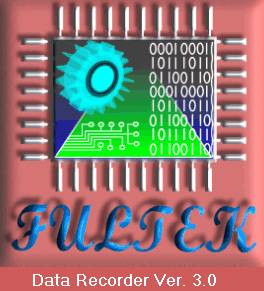 |
|
Pro správnou funkci software je nutný NET Framework 3.5 a SQL server 2005. Jestliže instalátor jedno z uvedených nenajde, sám si potřebný software nejdříve nainstaluje. Free verzi SQL serveru jsem taky neměl. |
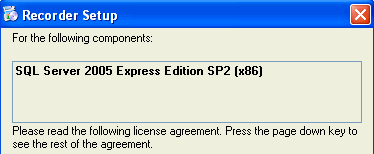 |
|
Instalace pokračuje klasicky s volbou cesty a za pár chvil je vše hotovo. |
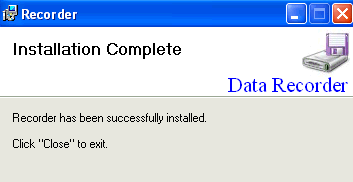 |
|
Celý SW má jen jedno okno a vše potřebné si nastavíme v záložkách na levé straně menu. Nastavení a význam všech možností v menu je detailně popsán v nápovědě, která je dostupná ve složce s programem samozřejmě v angličtině. Na webu výrobce nabízí i video, kde je ukázáno nastavení krok za krokem, takže jej hravě zvládne každý. Odkaz na něj je na konci článku. Pokud chceme data ukládat, nejdříve musíme vytvořit databázi a tabulku v nastavení SQL serveru. Taky si rozmyslíme periodu záznamu. |
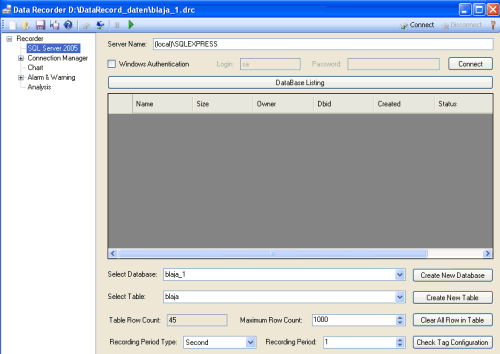 |
|
V menu Connectin Manager jsou všechny možnosti komunikace a spojení na PLC. Zkusíme se podívat na S7 MPI a okamžitě je vidět, že pro funkční spojení by bylo potřeba ještě klasický PC/MPI adaptér. Osobně bych dále uvítal možnost nabídky využít PG/PC interface ze Step7 resp. Simatic NET, čímž by vznikl další prostor pro různé varianty připojení k PLC Simatic S7. Ovšem na druhé straně OPC server je dostačující. |
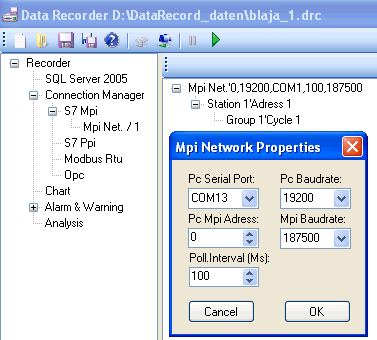 |
|
My se budeme věnovat připojení na OPC server, který si software okamžitě najde. Jakmile si jej připojíme, uvolní se nám možnost vložit skupiny proměnných a tagy z OPC serveru. |
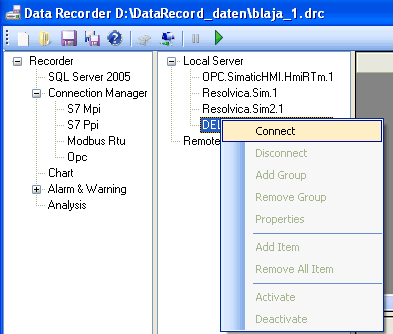 |
|
V jakékoliv konfiguraci různých SCADA systémů a OPC serverů je tohle okno notoricky známé, stanoví složku skupiny pro proměnné z OPC se stejnými vlastnostmi. |
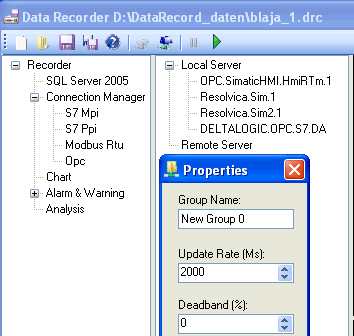 |
|
Pro vložení proměnných z OPC slouží OPC navigátor, kde ve stromové struktuře vidíme všechny dosažitelné proměnné z OPC serveru. |
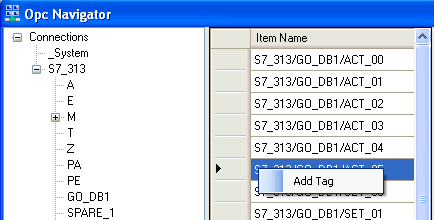 |
|
Na závěr si z našich vložených proměnných do skupiny vybereme jednu pokusnou pro záznam, tedy proměnnou z DB1 se symbolickým názvem ACT_05. |
 |
|
V záložce Chart už je to pravé co potřebujeme. Graficky zobrazena naše proměnná s možností exportu do Excel tabulky, nebo xml souboru. Proměnných samozřejmě může být více, každá se dá okomentovat, záleží jen na tom co potřebujeme. |
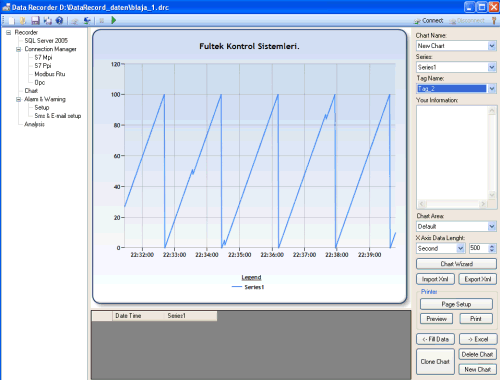 |
|
Ač to tak na první pohled nevypadá, možnosti nastavení grafu jsou veliké. Chyběla mě jen varianta pevného maxima osy Y, neboť ta se standardně mění podle velikosti proměnné, aby bylo zajištěno zobrazení hodnoty i při chvilkové změně proměnné mimo průměrné hodnoty. To je ale věc čistě subjektivní. |
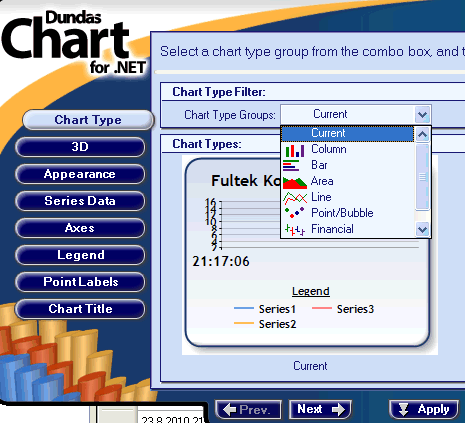 |
|
Zajímavé je nastavení alarmů pro vlastní proměnnou. K dispozici jsou všechny běžné matematické podmínky i vlastní text. Jak alarmy opravdu funguji je vidět na videu na konci článku. |
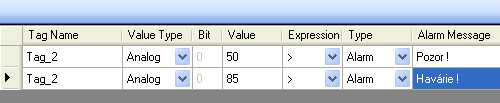 |
|
Další možnost zpracování alarmů je odeslání e-mailu a nebo SMS. Nenašel jsem už bohužel nikde v okolí žádný telefon a k němu sériový kabel, abych to mohl vyzkoušet. Odeslání e-mailu už musí podle nastavení fungovat z principu, pokud je PC připojen do sítě. |
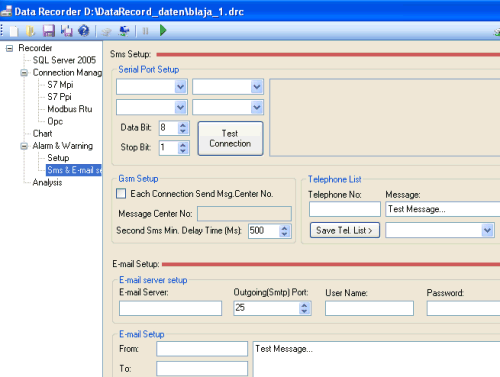 |
|
Nápověda je opravdu podrobná a dostačující. Podle ní se dá vše bez potíží nastavit. Také Vás upozorní na nutnost MPI adaptéru pro spojení přes COM port počítače a bez omezení počtu spojení. Taky je zajímavá možnost spojení přes USB adaptér. |
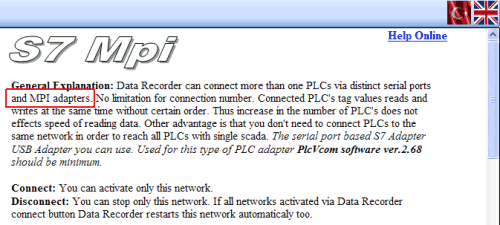 |
|
Videoukázka činnosti Data Recorderu Fultek Alarmy + data Data Recorderu Fultek: http://www.youtube.com/watch?v=q-Gek6xC9og |
Závěr:
Tento Data Recorder nabízí opravdu velké a široké možnosti využití, vícenásobné připojení v jednom čase, alrmy, exporty a hlavně data na SQL serveru, kde v případě požadavku na opravdu velkou databázi, je možnost provozu na placené verzi SQL. I když se jedná o turecký produkt, technická podpora funguje přes e-mail bez potíží, odpověď vždy přišla do druhého dne, a pokud vládnete dobře angličtinou, tak telefonicky ihned. Svět je s internetem malý.
Jaroslav Blažek
Doplňující odkazy k článku:
Hlavní stránka Data Recorderu společnosti Fultek: http://www.fultek.com.tr/DataLoggerEn.html#Data Logger English
Detailní video pro správné nastavení: http://www.fultek.com.tr/index_dosyalar/DataLogger.wmv
Scada systém WinTr: http://www.fultek.com.tr/ScadaEn.html#Scada English
Další články, testy, recenze o PLC, Scada/HMI systémech, pohonech, profi-software a komponentech nejen pro průmyslové aplikace najdete na stránkách serveru automatizace.HW.cz




